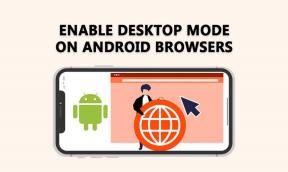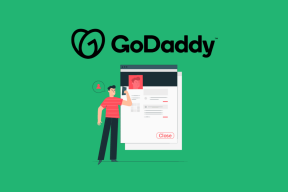Parandage Instagrami voog, mis ei näita uusi postitusi – TechCult
Miscellanea / / April 26, 2023
See võib olla ebameeldiv ja segadust tekitav, kui teie Instagrami vooga on probleeme ja see ei näita uusi postitusi. Selle probleemi võivad põhjustada paljud tegurid, nagu algoritmi muudatused, vead või probleemid teie kontoga. Tänane juhend aitab teil probleemi lahendada, et saaksite hakata uut sisu vaatama.

Sisukord
Kuidas parandada Instagrami voogu, mis ei näita uusi postitusi
Tõrge näib ilmnevat siis, kui olenemata sellest, mitu korda kasutaja proovib oma lehte värskendada ja leiab samad postitused, isegi pärast rakenduse sulgemist ja uuesti avamist. Mõnikord näib, et tõrge püsib tunde või isegi päevi. Enne kui õpime Instagrami voo või avalehe viga parandama, hinnakem selle sündmuse põhjuseid.
Märge: Android-seadmetel pole samu seadete valikuid ja need erinevad tootjate lõikes. Need toimingud tehakse seadmega Samsung Galaxy S20 FE 5G (Android 13 One UI 5.1)
Miks minu Instagrami voog ei näita uusi postitusi?
Järgmised võivad olla võimalikud põhjused, miks Instagrami rakendus ei värskenda uusi postitusi teie jälgitavatelt kontodelt.
- Ebapiisav Interneti-kiirus
- Viga või tehniline tõrge
- Konto ajutiselt blokeeritud
Kiire vastus
Proovige Instagrami rakenduse vahemälu tühjendada. Navigeerige oma seadmesse Rakenduse seaded ja leidke asukoht Instagram rakendus. Seejärel valige Säilitamine menüü ja toksake Tühjenda vahemälu valik.
Need on järgmised meetodid, mille abil saate probleemi lahendada ja uusi postitusi sirvida.
1. meetod: Interneti-ühenduse tõrkeotsing
Oletame, et Interneti-ühendus pole rakenduse jaoks piisavalt sobiv, et säilitada oma serveritega ühendust ja laadida teie jaoks uusi postitusi. Sel juhul peate võib-olla ühenduse tugevust üle vaatama ja Interneti-ühenduse kiirust suurendama. Selleks lugege meie juhendit Kuidas oma Androidis Interneti-kiirust suurendada.

2. meetod: oodake serveri tööaega
Enne järgmise sammu juurde asumist veenduge, et Instagrami serveriga pole probleeme. Kui server on üleliigse liikluse või mõne muu võimaliku põhjuse tõttu alla käinud, peate ootama, kuni nad taastavad selle tavaolekusse. Instagrami serveri oleku kontrollimiseks külastage Kas teenuse alla leht.

Loe ka:Kuidas leida Instagramist praegusi avalikke edasijagamisi
3. meetod: logige Instagrami uuesti sisse
See kehtib juhul, kui muutsite hiljuti oma Instagrami konto parooli. Sellistel juhtudel nõuab rakendus, et te end uuesti kasutajana autendiksite; selleks peaksite kontolt uuesti välja logima ja uuesti sisse logima.
1. Puudutage oma Instagrami voos ikooni profiili ikoon ekraani paremas alanurgas.

2. Nüüd puudutage nuppu hamburgeri (kolm vertikaalset joont) ikoon ekraani paremas ülanurgas.

3. Kerige alla ja puudutage nuppu Logi välja.
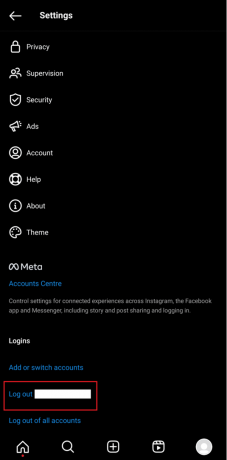
4. uuestiLogi sisse nüüd, sisestades värskendatud mandaadid.
4. meetod: muutke meiliaadressi
Nüüd võib see juhtuda, kui Instagram ei saa teie kontot kinnitada või peab e-posti aadressi kahtlaseks; see võib blokeerida teie jaoks uute postituste laadimise ja võimaldada teie postituste nähtavust teie jälgijatele. Instagrami parandamiseks peaksite muutma oma e-posti aadressi, mitte kuvama minu postitusi jälgijatele.
1. Puudutage nuppu Profiili ikoon Instagrami vooakna paremas alanurgas.
2. Puudutage nuppu Hamburgeri ikoon ekraani paremas ülanurgas.
3. Kerige alla ja valige Konto.

4. Vali Isiklik informatsioon valikut, puudutades seda.
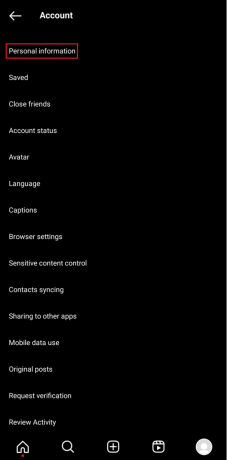
5. Puudutage nuppu E-posti aadress ja sisestage uus e-posti aadress.

6. Instagram saadab autentimiskood oma meilile, kontrollige seda ja kinnitage.
Loe ka:Instagram võimaldab nüüd koos sõpradega postitusi salvestada
5. meetod: värskendage Instagrami rakendust
Kuigi sellised rakendused nagu Instagram lisavad meelelahutusele ja suhtlusele erksaid toone, võivad need meelitada ligi vigu. Kui rakenduses ilmnevad talitlushäired, võib tekkida võimalus, et selle on tabanud viga. Selliste stsenaariumide korral vaadake Google Play poest saadaolevaid värskendusi. Kui see on olemas, installige see. Järgige meie juhendit värskendage kõiki Androidi rakendusi.
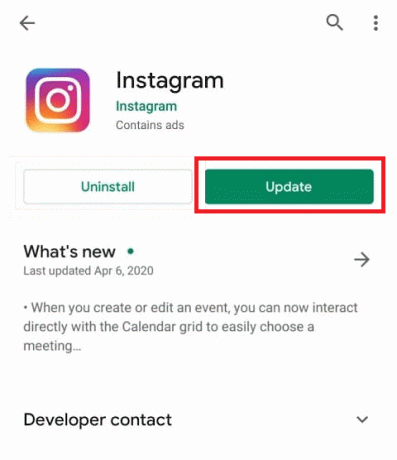
6. meetod: tühjendage vahemälu andmed
Kui teate, et vahemäluandmed on ajutised andmed, mis on salvestatud failide, skriptide ja muu kujul, mis luuakse seadmes pärast programmi või rakenduse kasutamise alustamist. Vahemälu andmete segamine põhjustab aga salvestusruumi ülekoormamist ja edaspidi kipub rakendus töötama aeglasemalt ja enamasti ei laadi faile korralikult. Seadme Instagrami vahemälu andmete tühjendamiseks järgige neid samme.
1. Ava Seaded seadmes.
2. Kerige alla ja puudutage nuppu Rakendused.
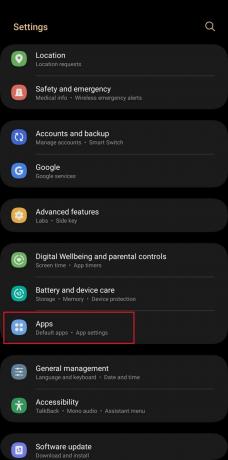
3. Navigeerige rakenduste menüüs kohta Instagram ja puudutage seda.

4. Valige Säilitamine valik.

5. Puudutage nuppu Tühjenda vahemälu valik.
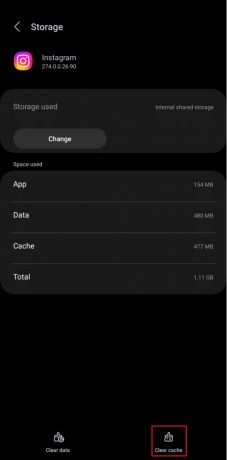
Loe ka:Reel Effecti kopeerimine Instagramis
7. meetod: muutke seadme kellaaega ja kuupäeva
Võimalikud võimalused, miks minu Instagrami voog ei näita uusi postitusi, võib olla ka mis tahes kõrvalekalle kuupäeva ja kellaaja seadetes seadmes, millest olete sisse logitud. Kellaaja ja kuupäeva seadete muutmiseks/värskendamiseks tehke järgmist.
1. Käivitage Seaded rakendust oma Android-seadmes.
2. Kerige alla ja puudutage nuppu Üldine juhtimine.
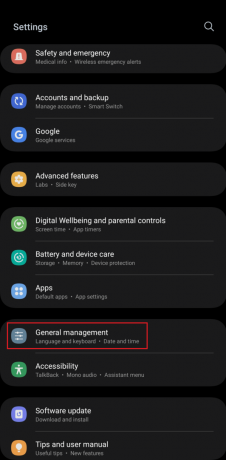
3. Puudutage nuppu Päev ja aeg.

4. Lülitage sisse lubada Automaatne kuupäev ja kellaaeg ja Automaatne ajavöönd.

8. meetod: installige Instagrami rakendus uuesti
Harvadel juhtudel ei lahenda isegi värskendamine probleemi. Selle põhjuseks võivad olla rakenduse failide või rikutud failide allalaadimisprobleemid. Sellistel juhtudel on soovitatav rakendus seadmest täielikult desinstallida ja uuesti installida, et tagada rakenduse sujuvam optimeerimine.
1. Toksake ja hoidke all Instagrami rakenduse ikoon seadme rakenduste sahtlis.
2. Valige Desinstallige.

3. Nüüd avage Google Play pood teie seadmes.
4. Tippige otsinguribale Instagram.
5. Puudutage nuppu Installige.
9. meetod: kasutage Instagrami veebiversiooni
Kui ükski ülaltoodud lahendustest ei tööta, soovitame teil muuta platvormi, millel Instagrami kasutate. See tähendab, et saate oma kontole sisse logida, kasutades Instagrami brauseri versiooni ja kontrollida, kas Instagrami voo probleem püsib seal. Kui see on lahendatud, kasutage veebisaidi versiooni paar päeva, kuni viga on parandatud.
Loe ka:Mida teeb Instagramis kellestki teavitamine?
10. meetod: probleemist teatamine
Kui see ei aita teie päringut lahendada, saate sellest probleemist otse oma rakenduse kaudu teatada ja abimeeskond võtab teiega esimesel võimalusel ühendust.
1. Aastal Seaded puudutage Instagrami rakenduse menüüd Abi.
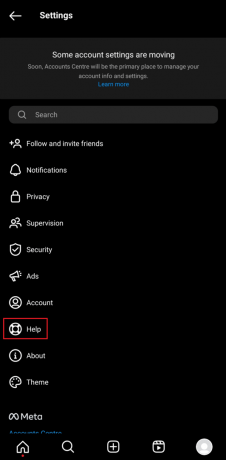
2. Nüüd valige Teavita probleemist.
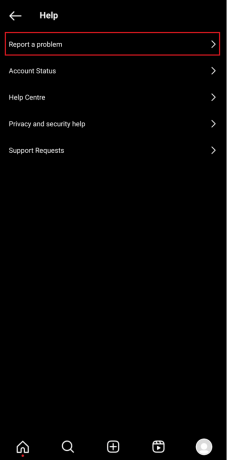
3. Veel kord puudutage nuppu Teavita probleemist.

4. Puudutage nuppu Kaasa ja jätka et Instagram saaks lisada täielikke logisid ja diagnostikat.

5. Kirjeldage oma probleemi lühidalt: Instagrami voog ei näita uusi postitusi nii ja naa aja jooksul isegi pärast mitmekordset värskendamist.
Märge: Saate lisada ka asjakohaseid ekraanipilte, kui teil neid on.
6. Puudutage nuppu Saada paremas ülanurgas.

11. meetod: võtke ühendust Instagrami toega
Avastage, et teie konto on mingil põhjusel blokeeritud ja seetõttu ei saa te rakenduses ühtegi tegevust alustada. Võite külastada Instagrami abikeskus ja otsige oma päringut juhuks, kui lahendus on juba olemas, või võtke ühendust oma ametniku tugimeeskonnaga Twitteri käepide. Veelgi enam, kui arvate, et teie konto pole blokeeritud, kuid teil on endiselt päring, et Instagram ei näita minu postitusi jälgijatele. Sel juhul saate uurida, kas teised kasutajad on sellisest probleemist teatanud.
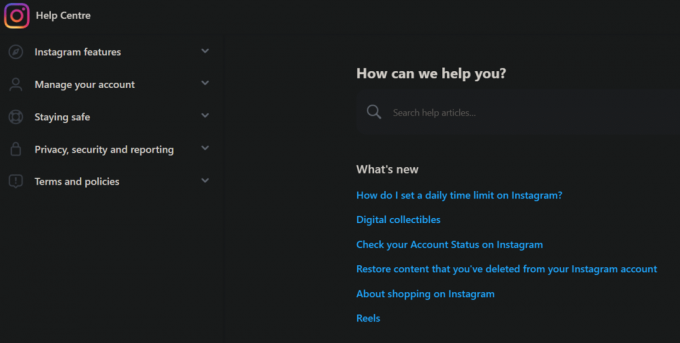
Soovitatav:
- Kuidas ühendada seade WhatsAppis
- 11 viisi, kuidas parandada sõnumeid, mille laadimine ebaõnnestus
- Instagrami eelised ja puudused ettevõtetele
- Kuidas jagada fotod Instagrami võrgustikeks
Sellega me artikli lõpetame. Loodame, et saate selle juhendi abil parandada Instagrami voog ei näita uusi postitusi probleem. Kui teil on küsimusi või ettepanekuid, jätke need allpool olevasse kommentaaride jaotisse.
Elon on TechCulti tehnikakirjanik. Ta on kirjutanud juhendeid umbes 6 aastat ja käsitlenud paljusid teemasid. Talle meeldib käsitleda Windowsi, Androidiga seotud teemasid ning uusimaid nippe ja näpunäiteid.